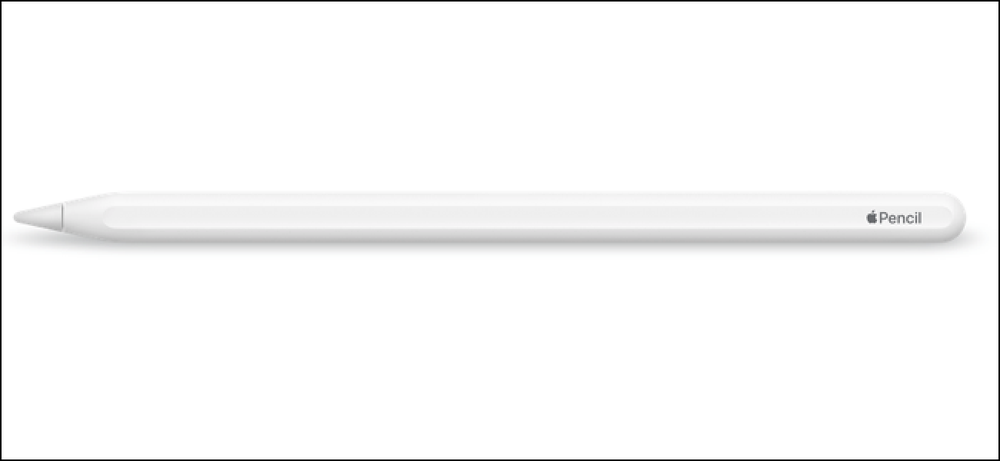Kaip susieti „AirPod“ su kompiuteriu, „Mac“, „Android“ telefonu ar kitu įrenginiu

„Apple“ „AirPod“ „iPhones“ „tiesiog veikia“ dėka savo „W1“ lusto, tačiau jie taip pat yra standartinės „Bluetooth“ ausinės. Tai reiškia, kad jie dirba su bet kuriuo įrenginiu, kuris palaiko „Bluetooth“ garso ir „Android“ telefonus.
Suporavimo procesas nebus toks pat paprastas, kaip suporavimas su „iPhone“, ir ryšys gali būti ne toks tvirtas, tačiau jie dirbs su „Android“ telefonu ar „Windows“ kompiuteriu su kitais „Apple“ įrenginiais, pvz., „Apple TV“. Taip pat yra paprastas suporavimo procesas, jei naudojate „Mac“ arba „iPad“.
Kaip prijungti „AirPod“ su „Mac“ arba „iPad“
Jei jau susieti savo „AirPod“ su „iPhone“, ši susiejimo būsena sinchronizuos jūsų „iPhone“ ir bet kokius „iPad“ ir „Mac“, kuriuos turite „iCloud“, dėka. Kad tai veiktų, turite būti prisijungę prie „iPad“ arba „Mac“ su tuo pačiu „Apple“ ID, kurį naudojate „iPhone“. Jei naudojate „Mac“, turite įjungti „Handoff“.
Senesnės „Mac“, kurios nepalaiko „Handoff“, negali pasinaudoti šia lengva suporavimo procedūra, ir jūs turite rankiniu būdu su ja susieti „Bluetooth“ ryšį. Ši poravimo būsena taip pat sinchronizuojama su „Apple“ televizoriais, taigi turėsite naudoti „Bluetooth“ ir „AirPod“ su „Apple TV“..
Jei viskas yra tinkamai nustatyta, galite tiesiog pasirinkti savo „AirPod“ kaip bet kurį kitą garso įrenginį iš savo „iPad“ ar „Mac“. Pirma, įsitikinkite, kad jūsų „AirPods“ atvejis yra atidarytas, „AirPods“ yra netinkami, arba kad jie yra jūsų ausyse. Jei jie yra, ir byla yra uždaryta, jie nebus prieinami kaip garso įrenginio parinktis.
„IPad“ atidarykite valdymo centrą, bakstelėkite garso bangos piktogramą viršutiniame dešiniajame muzikos valdiklių kampe arba ilgai paspauskite muzikos valdiklius ir bakstelėkite įrenginio perjungiklio piktogramą ir garso įrenginių sąraše pasirinkite „AirPod“.
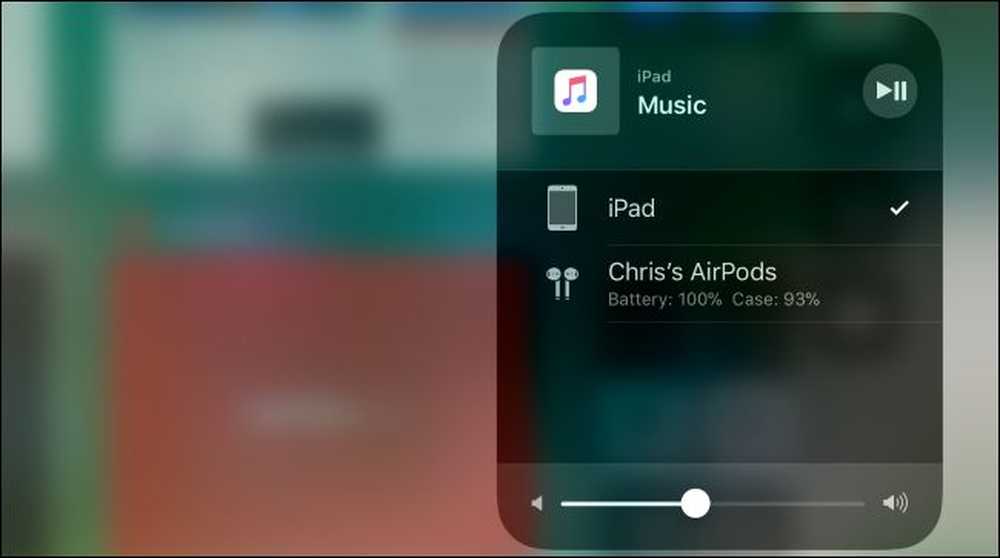
„Mac“ spustelėkite „Mac“ meniu juostoje esančią garsumo piktogramą ir galimų įrenginių sąraše pasirinkite „AirPod“ arba eikite į „Apple“ meniu> System Preferences> Sound ir pasirinkite „AirPod“. Taip pat galite įjungti „Mac“ meniu juostoje esančią garsumo piktogramą, pažymėdami laukelį „Rodyti tomą meniu juostoje“, jei jis dar neįjungtas.
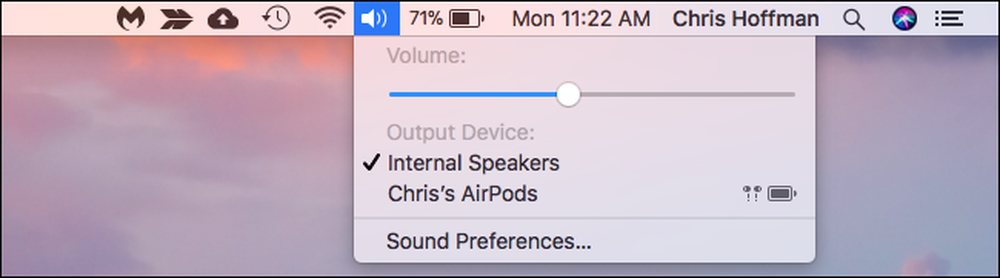
Kaip susieti savo „AirPod“ su „Android“ telefonu, „Windows“ kompiuteriu, „Apple TV“ ar bet kas kita
Jei norite susieti savo „AirPod“ su bet kuriuo kitu įrenginiu ar senesniu „Mac“, jei neatitinkate pirmiau minėtų reikalavimų, jums reikės rasti lengvai praleidžiamą jungimo mygtuką „AirPods“ apmokestinimo atveju.
Pažvelkite į „AirPods“ dėklo galą. Žiūrėkite, kad silpnas sidabrinis apskritimas yra apačioje, tiesiai virš Žaibo uosto? Tai „sąrankos mygtukas“, kurį reikia suporuoti su kitais prietaisais, kur W1 lustas negali automatiškai susieti.
Jei norite, kad „AirPod“ būtų prijungti prie suporavimo režimo, atlikite šiuos veiksmus:
- Įdėkite abu „AirPod“ įkrovimo atveju.
- Atidarykite korpuso dangtį. Pamatysite, kad įsižiebia lemputė, rodanti įkrovimo būseną.
- Paspauskite ir laikykite aplinkinį mygtuką „AirPods“ dėklo gale. Byloje esanti šviesa pradės mirksėti balta spalva. Tai rodo, kad jūsų „AirPod“ yra suporavimo režimu.

Kai baltos spalvos lemputė mirksi, jūsų „AirPod“ bus „aptinkamas“. Kitaip tariant, jie bus rodomi kaip periferiniai įrenginiai, kuriuos galite sujungti iš „Bluetooth“ nustatymų, kaip ir kitos „Bluetooth“ ausinės ar garsiakalbiai. Pavyzdžiui:
- „Android“: Eikite į „Settings“ ir bakstelėkite „Bluetooth“ parinktį „Wireless & networks“. Įsitikinkite, kad „Bluetooth“ yra įjungtas, ir pamatysite, kad „AirPod“ yra prieinamas prietaisas.
- „Windows 10“: Eikite į „Settings“> „Devices“> „Bluetooth“ ir kitus įrenginius> Pridėti „Bluetooth“ arba kitą įrenginį> „Bluetooth“. Netoliese esančių įrenginių sąraše pasirinkite savo „AirPod“.
- Windows 7: Eikite į Valdymo skydas> Aparatūra ir garsas> Įrenginiai ir spausdintuvai> Įtraukti įrenginį. Pasirinkite savo „AirPod“.
- „Mac“: Spustelėkite „Apple“ meniu ir pereikite prie „System Preferences“> „Bluetooth“. Sąraše pasirinkite „AirPod“ ir spustelėkite „Pora“.
- „Apple TV“: Pereikite prie „Settings“> „REMotes“ ir „Devices“> „Bluetooth“. Pasirinkite „AirPod“ sąraše.
- Kiti įrenginiai su „Bluetooth“: Tiesiog eikite į „Bluetooth“ nustatymų ekraną, kuriame galite peržiūrėti ir prijungti „Bluetooth“ įrenginius. Jūsų „AirPod“ čia bus rodoma kaip bet kuri kita „Bluetooth“ ausinė.
Jei šiek tiek laiko ieškote „Bluetooth“ parinkčių, jūsų „AirPod“ gali palikti poravimo režimą ir pamatysite baltą mirksinčią šviesos sustojimą. Dar kartą nuspauskite apvaliojo nustatymo mygtuką dar kartą, o jūsų „AirPod“ vėl įsijungs poravimo režimas ir bus vėl aptinkamas iš kitų įrenginių.

Kai jie bus prijungti, „AirPod“ veiks kaip įprastos „Bluetooth“ ausinės su bet kuriuo įrenginiu, su kuriuo jie susieti.
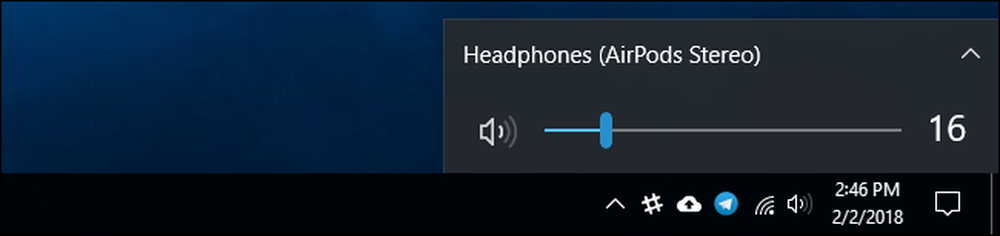
Kaip prijungti „AirPod“ prie „iPhone“ ar „iPad“
Po to, kai suporuosite juos su kitu ne-iOS įrenginiu, jūsų „AirPod“ bus atjungtas nuo „iPhone“. Juos reikės vėl prijungti prie „iPhone“, kad galėtumėte juos naudoti su savo „iPhone“ dar kartą.
Norėdami tai padaryti, pirmiausia įdėkite savo „AirPod“ į savo bylą. Nueikite į savo „iPhone“ pradinį ekraną, atidarykite „AirPod“ dėklą ir laikykite jį šalia savo „iPhone“. (Tas pats procesas veikia ir „iPad“, jei norite susieti „AirPod“ su „iPad“, o ne „iPhone“.)
Ekrane pasirodys pranešimas „Ne jūsų orlaiviai“. Palieskite „Connect“. Tada būsite paraginti paspausti ir laikyti apvalią mygtuką ant korpuso. Atleiskite mygtuką, kai ekrane pasirodo „Connecting“ ir jie bus automatiškai prijungti prie „iPhone“.


Vaizdo kreditas: Peter Kotoff / Shutterstock.com, Peter Kotoff / Shutterstock.com